
ASTRO کمانڈ سینٹر صارفین کے لیے فرم ویئر کو اپ ڈیٹ کرنے اور ان پٹ اور آؤٹ پٹ پیرامیٹرز کو ان کے مخصوص سیٹ اپ کے لیے درست طریقے سے ترتیب دینے کے لیے اپنی مرضی کے مطابق کرنے کا ایک آسان ٹول ہے۔ لیکن ان میں سے کچھ کے مسئلے میں چلاتے ہیں یہ پتہ نہیں لگا رہا ہے ہیڈسیٹ، A50 .
اگر آپ ان میں سے ایک ہیں اور اپنا سر کھجا رہے ہیں تو سوچ رہے ہیں کہ اسے کیسے حل کیا جائے، آپ صحیح جگہ پر پہنچ گئے ہیں۔ ہم آپ کو اسے ٹھیک کرنے کے لیے اقدامات کریں گے۔
ان اصلاحات کو آزمائیں۔
آپ کو ان سب کو آزمانے کی ضرورت نہیں ہو سکتی ہے۔ صرف اس فہرست کے نیچے اپنے راستے پر کام کریں جب تک کہ آپ کو ایسا نہیں مل جاتا جو چال کرتا ہے۔
- ہیڈسیٹ کو اپنے کمپیوٹر سے منقطع کریں۔
- ہیڈسیٹ کو کسی دوسرے کمپیوٹر سے جوڑیں جہاں ASTRO کمانڈ سینٹر نصب ہے۔
- چیک کریں کہ آیا آپ کا ہیڈسیٹ کامیابی سے پہچانا گیا ہے۔
- اگر اس کا پتہ نہیں چلتا ہے، تو آپ کو مرمت یا تبدیلی کے لیے ASTRO سپورٹ یا بیچنے والے سے رابطہ کرنا پڑ سکتا ہے۔
- اپنے کی بورڈ پر، دبائیں۔ ونڈوز لوگو + I کیز سیٹنگز کو کھولنے کے لیے بیک وقت۔
- منتخب کریں۔ اپ ڈیٹ اور سیکیورٹی .

- بائیں پین سے، پر کلک کریں۔ خرابی کا سراغ لگانا . پھر اجاگر کریں۔ بلوٹوتھ ٹربل شوٹر اور کلک کریں۔ ٹربل شوٹر چلائیں۔ .

اگر کوئی ٹربل شوٹرز نظر نہیں آرہے ہیں تو، کلک کریں۔ اضافی ٹربل شوٹرز .

- ایک بار جب آپ ان اقدامات کو مکمل کر لیں گے، تو ونڈوز چلائے گا اور آپ کی ترتیب کے مطابق اصلاحات کا اطلاق کرے گا۔
- سرچ باکس میں، ٹائپ کریں۔ اپ ڈیٹ کے لیے چیک کریں . پھر نتائج کی فہرست سے اس پر کلک کریں۔

- پر کلک کریں اپ ڈیٹ کے لیے چیک کریں ٹیب دستیاب ہونے پر، آپ کا سسٹم اپ ڈیٹس ڈاؤن لوڈ اور انسٹال کرنا شروع کر دے گا۔ صبر سے اس کے ختم ہونے کا انتظار کریں اور آپ سے دوبارہ شروع کرنے کے لیے کہا جائے گا۔

- ڈرائیور ایزی کو چلائیں اور کلک کریں۔ جائزہ لینا بٹن ڈرائیور ایزی پھر آپ کے کمپیوٹر کو اسکین کرے گا اور پرانے ڈرائیوروں والے کسی بھی ڈیوائس کا پتہ لگائے گا۔

- کلک کریں۔ تمام تجدید کریں . ڈرائیور ایزی اس کے بعد آپ کے تمام پرانے اور گمشدہ ڈیوائس ڈرائیورز کو ڈاؤن لوڈ اور اپ ڈیٹ کرے گا، آپ کو ہر ایک کا تازہ ترین ورژن، براہ راست ڈیوائس بنانے والے سے فراہم کرے گا۔
اس کی ضرورت ہے۔ پرو ورژن جو مکمل سپورٹ اور 30 دن کی منی بیک گارنٹی کے ساتھ آتا ہے۔ جب آپ اپ ڈیٹ آل پر کلک کریں گے تو آپ کو اپ گریڈ کرنے کے لیے کہا جائے گا۔ اگر آپ پرو ورژن میں اپ گریڈ نہیں کرنا چاہتے تو آپ اپنے ڈرائیورز کو مفت ورژن کے ساتھ بھی اپ ڈیٹ کر سکتے ہیں۔ آپ کو بس ایک وقت میں انہیں ڈاؤن لوڈ کرنے اور دستی طور پر انسٹال کرنے کی ضرورت ہے۔
 ڈرائیور ایزی کا پرو ورژن کے ساتھ مکمل تکنیکی مدد . اگر آپ کو مدد کی ضرورت ہو تو براہ کرم رابطہ کریں۔ ڈرائیور ایزی کی سپورٹ ٹیم پر support@letmeknow.ch .
ڈرائیور ایزی کا پرو ورژن کے ساتھ مکمل تکنیکی مدد . اگر آپ کو مدد کی ضرورت ہو تو براہ کرم رابطہ کریں۔ ڈرائیور ایزی کی سپورٹ ٹیم پر support@letmeknow.ch . - فورٹیکٹ کھولیں اور یہ آپ کے کمپیوٹر کا مفت اسکین کرے گا اور آپ کو اپنے پی سی کی حیثیت کی تفصیلی رپورٹ دے گا۔ اس میں چند منٹ لگیں گے۔
- اگر فورٹیکٹ آپ کے کمپیوٹر پر کسی بھی مسئلے کا پتہ لگاتا ہے، تو کلک کریں۔ مرمت شروع کریں۔ مرمت کا عمل شروع کرنے کے لیے۔

ان صارفین کے لیے جن کے پاس A50 بیس اسٹیشن ہے، ذیل میں کسی بھی ٹربل شوٹنگ کے مراحل میں غوطہ لگانے سے پہلے، آپ کو اسے یقینی بنانا ہوگا پی سی موڈ اس بات کو یقینی بنانے کے لیے کہ کمانڈ سینٹر اس کا پتہ لگا سکے گا۔
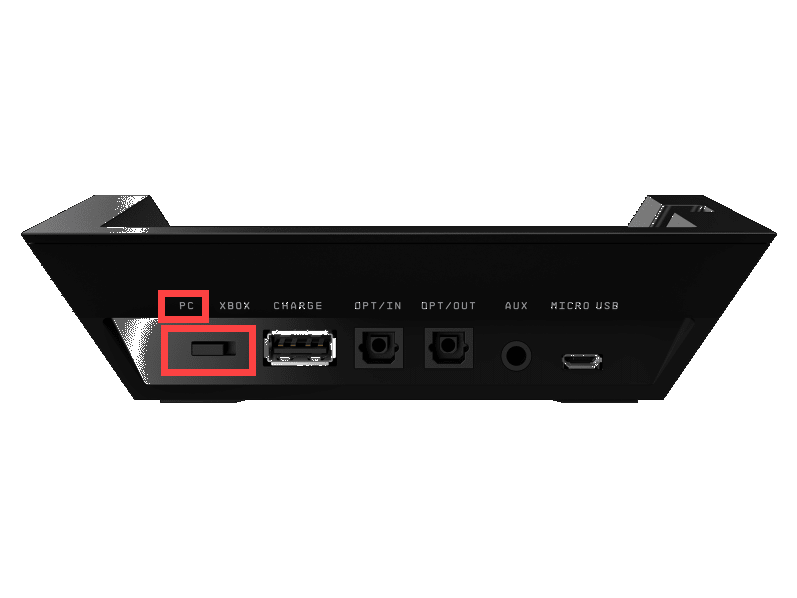
1. ہارڈ ویئر کے مسائل کی جانچ کریں۔
مسئلہ کو مسترد کرنے کے لیے، آپ کو پہلے اس بات کی تصدیق کرنی ہوگی کہ آیا کوئی ہارڈ ویئر کی خرابی ہے۔ شروع کرنے کے لیے، بس نیچے دیے گئے اقدامات پر عمل کریں:

اگر یہ دوسرے کمپیوٹر پر مطلوبہ طور پر کام کرتا ہے، تو آپ کے مسئلے کی وجہ آپ کے سسٹم پر غلط کنفیگریشنز ہو سکتی ہیں یا آپ کے انسٹال کردہ سافٹ ویئر کے ورژن میں کچھ کیڑے ہیں۔ اس صورت میں، آپ ذیل میں اگلی ٹھیک کرنے کی کوشش کر سکتے ہیں۔
2. ونڈوز ٹربل شوٹر چلائیں۔
ونڈوز ٹربل شوٹر ایک خصوصیت ہے جسے صارف کچھ عام مسائل کو حل کرنے کے لیے استعمال کر سکتے ہیں۔ اس لیے، کسی بھی جدید انداز میں کودنے سے پہلے، آپ کو اس کارآمد خصوصیت سے فائدہ اٹھانا چاہیے اور یہ چیک کرنا چاہیے کہ آیا یہ آپ کے مسئلے کو حل کرنے میں مدد کرتا ہے۔
اگر ونڈوز کسی بھی مسئلے کا پتہ لگانے میں ناکام ہو جاتا ہے، یا آپ کوئی قابل توجہ بہتری دیکھ سکتے ہیں، تو آپ کو اگلے حل پر آگے بڑھنا چاہیے۔
3. ونڈوز اپ ڈیٹس کی جانچ کریں۔
ونڈوز اپ ڈیٹس عام طور پر بگ فکسس کے ساتھ آتے ہیں اور نئی خصوصیات متعارف کراتے ہیں۔ کچھ اپ ڈیٹس ونڈوز میں کیڑے اور مسائل کو حل کرتی ہیں، جو آپ کے آپریٹنگ سسٹم کے استحکام کو منفی طور پر متاثر کر سکتی ہیں۔ اور یہ آپ کو درپیش مسئلہ کو متحرک کر سکتا ہے۔ اسے ٹھیک کرنے کے لیے، بس تمام ونڈوز اپ ڈیٹس ڈاؤن لوڈ اور انسٹال کریں۔
ریبوٹ کے بعد، اپنے آلے کو جوڑنے کی کوشش کریں۔ اگر آپ کا مسئلہ برقرار رہتا ہے، تو اگلے حل پر جائیں۔
4۔ اپنے ڈیوائس ڈرائیورز کو اپ ڈیٹ کریں۔
اگلا آپ کو اپنے ڈرائیوروں پر ایک نظر ڈالنے کی ضرورت ہوگی۔ اگر آپ پرانے یا غلط کنفیگرڈ ڈرائیورز استعمال کر رہے ہیں تو مختلف قسم کے مسائل پیدا ہو سکتے ہیں۔ چونکہ ڈرائیور آپ کے کمپیوٹر کو اچھی آپریٹنگ حالت میں رکھنے اور اسے ممکنہ طور پر مہنگے مسائل سے بچانے میں اہم کردار ادا کرتے ہیں۔
آپ ڈیوائس مینیجر کے ذریعے مینوئل اپ ڈیٹس کر سکتے ہیں یا اپنے ڈیوائس مینوفیکچررز کے ڈرائیور ڈاؤن لوڈ پیج پر جا کر ان ڈرائیورز کو تلاش کر سکتے ہیں جو آپ کے سسٹم کے ساتھ مطابقت رکھتے ہیں، پھر آن اسکرین ہدایات پر عمل کر کے ان میں سے ہر ایک کو صحیح طریقے سے ڈاؤن لوڈ اور انسٹال کریں۔ ایک تکلیف دہ اور تکلیف دہ عمل کی طرح لگتا ہے، ٹھیک ہے؟ یہ ہے، خاص طور پر اگر آپ ٹیک سیوی نہیں ہیں۔ اسے آسان بنانے کے لیے، آپ استعمال کر سکتے ہیں۔ ڈرائیور آسان ، ایک طاقتور ٹول جو کسی بھی پرانے یا گمشدہ ڈرائیوروں کا پتہ لگانے، آپ کے سسٹم کے لیے صحیح ڈرائیورز کو ڈاؤن لوڈ اور انسٹال کرنے میں مدد کر سکتا ہے۔
آپ کے ڈرائیوروں کے مکمل طور پر اپ ڈیٹ ہونے کے بعد، تبدیلیاں مکمل طور پر اثر انداز ہونے کے لیے اپنے کمپیوٹر کو دوبارہ شروع کریں۔ پھر چیک کریں کہ آیا ASTRO کمانڈ سینٹر اب آپ کے آلے کا پتہ لگا سکتا ہے۔ اگر آپ اب بھی اپنا مسئلہ حل نہیں کر پاتے ہیں، تو اگلے حل پر جائیں۔
5. ایسٹرو کمانڈ سینٹر کو دوبارہ انسٹال کریں۔
اگر آپ کے سسٹم میں کوئی خرابی نہیں ہے، تو اب وقت آگیا ہے کہ آپ یہ چیک کریں کہ آیا آپ جو سافٹ ویئر فی الحال استعمال کر رہے ہیں اس کا ورژن خرابی کی حالت میں ہے۔ یہ کسی نہ کسی موقع پر ہوتا ہے اور ایک سادہ دوبارہ انسٹالیشن مسئلہ کو حل کر سکتی ہے۔
ASTRO کمانڈ سینٹر کو دوبارہ انسٹال کرنے کے لیے، آپ کو پہلے اسے ان انسٹال کرنا ہوگا۔ دبائیں ونڈوز لوگو + آر کیز ایک ساتھ رن باکس کھولنے کے لیے۔ پھر ٹائپ کریں۔ appwiz.cpl . ایک بار ونڈو کھلنے کے بعد، ASTRO کمانڈ سینٹر تلاش کریں اور اسے ان انسٹال کریں۔
جب ان انسٹالیشن کا عمل مکمل ہو جائے، مرحلہ وار گائیڈ پر عمل کرتے ہوئے اسے ڈاؤن لوڈ اور انسٹال کرنے کی کوشش کریں۔
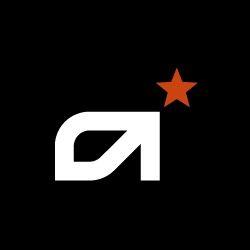
6. خراب سسٹم فائلوں کی مرمت کریں۔
اگر کچھ اور مدد نہیں کرتا ہے، تو آپ کی خراب نظام فائلوں مجرم ہو سکتا ہے اور آپ کو ان کی مرمت کرنی ہوگی۔ اس کام کے لیے، سسٹم فائل چیکر ٹول مدد کر سکتا ہے۔ آپ sfc/scannow کمانڈ چلا سکتے ہیں امید ہے کہ مسائل کی نشاندہی کرنے اور گمشدہ یا خراب شدہ سسٹم فائلوں کی مرمت میں مدد کریں۔ لیکن زیادہ تر وقت، یہ صرف بڑی فائلوں کو اسکین کرتا ہے اور معمولی مسائل سے محروم ہوسکتا ہے۔
ایسی صورت حال میں، آپ کو ایک زیادہ طاقتور ٹول کی ضرورت ہوگی جو ونڈوز کی مرمت میں مہارت رکھتا ہو۔ اور ہم تجویز کرتے ہیں۔ فوریکٹ ، ونڈوز کی مرمت کا ایک خودکار ٹول جو آپ کے کمپیوٹر کو مشکل فائلوں کے لیے اسکین کرتا ہے اور ان فائلوں کو بدل دیتا ہے جو خراب ہو رہی ہیں۔
مرمت کے بعد، آپ کا مسئلہ حل ہو جانا چاہیے اور آپ کو اپنے ہیڈسیٹ سے بھرپور لطف اندوز ہونے کے قابل ہونا چاہیے۔
امید ہے کہ اس پوسٹ نے مدد کی! اگر آپ کے پاس کوئی آئیڈیاز یا سوالات ہیں تو بلا جھجھک ہمیں نیچے کمنٹ سیکشن میں ایک سطر چھوڑیں۔ اور ہم جلد از جلد آپ سے رابطہ کریں گے۔













![[حل شدہ 2022] لیگ آف لیجنڈز ہائی پنگ / ہائی پنگ](https://letmeknow.ch/img/other/88/league-legends-hoher-ping-high-ping.jpg)
